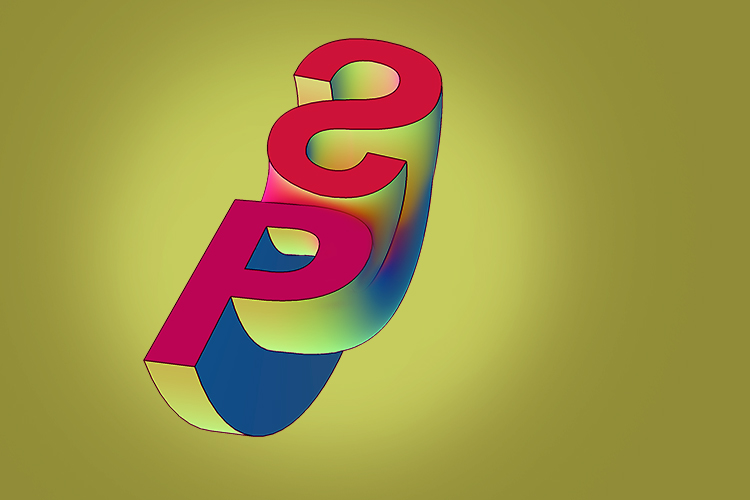Photoshop立体字制作教程:制作3D渐变效果的立体字,个性3D字,立体渐变字
时间:2022-11-02
浏览:1
PS立体字制作教程:制作3D渐变效果的立体字,个性3D字,立体渐变字。本教程主要用到3d工具及调色工具,喜欢的朋友们一起学习吧!
效果图:
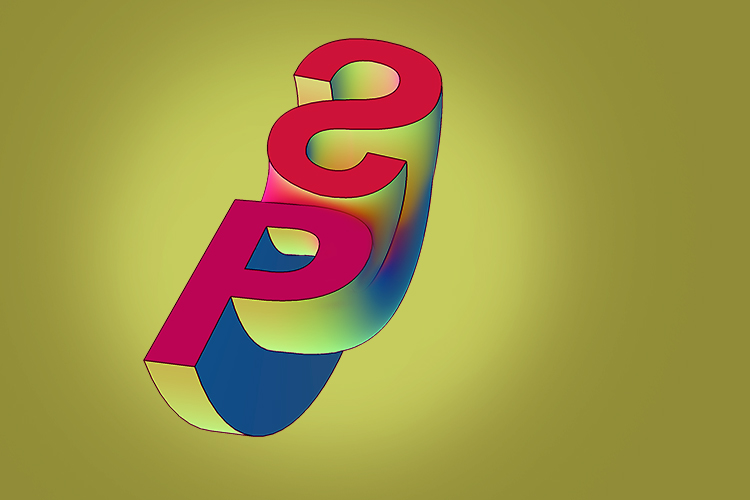
新建画布,使用文字工具输入一个“p"文字填充任意颜色
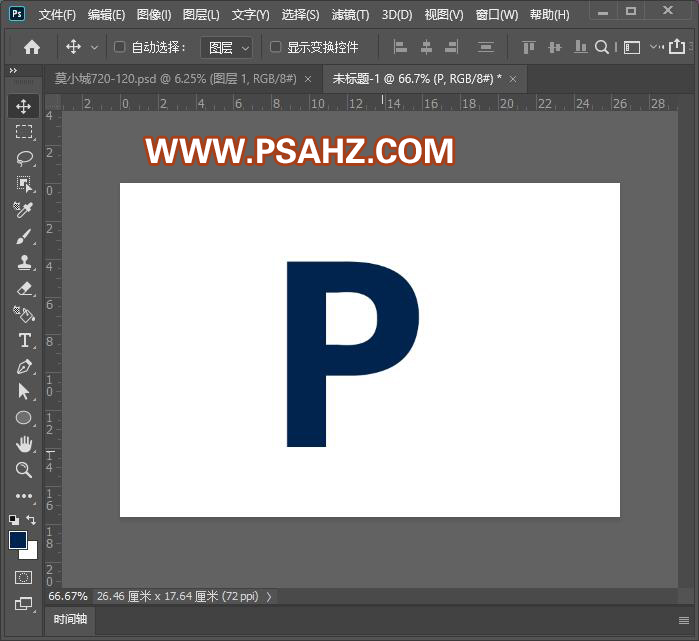
选择文字图层,选择3d面板,选择3d模型,然后创建
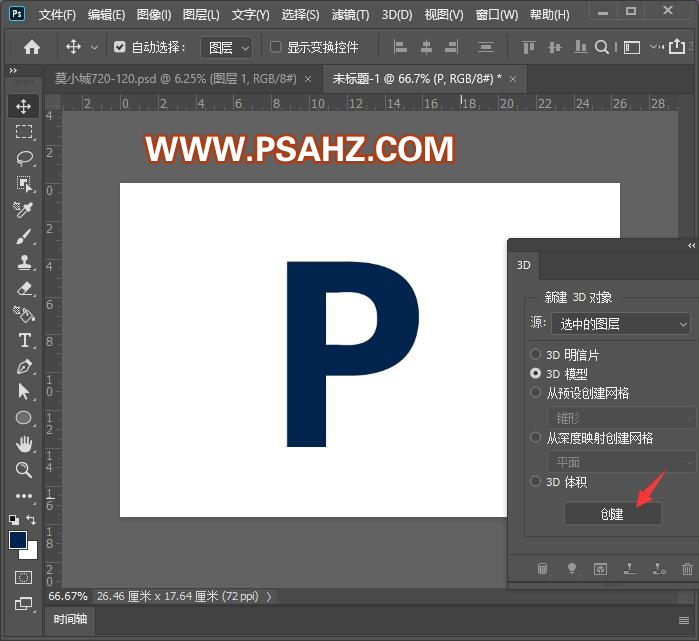
将文字进行旋转如图
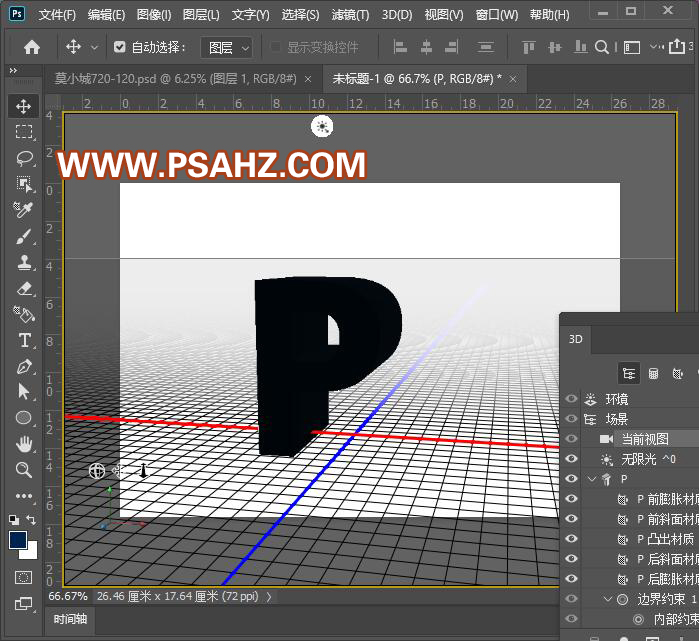
选择场景,在属性里选择法线,勾选线条,参数如图
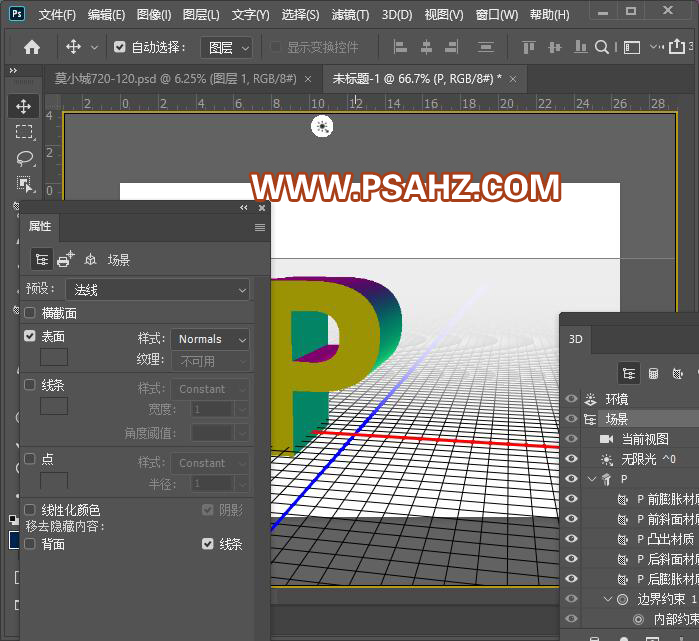
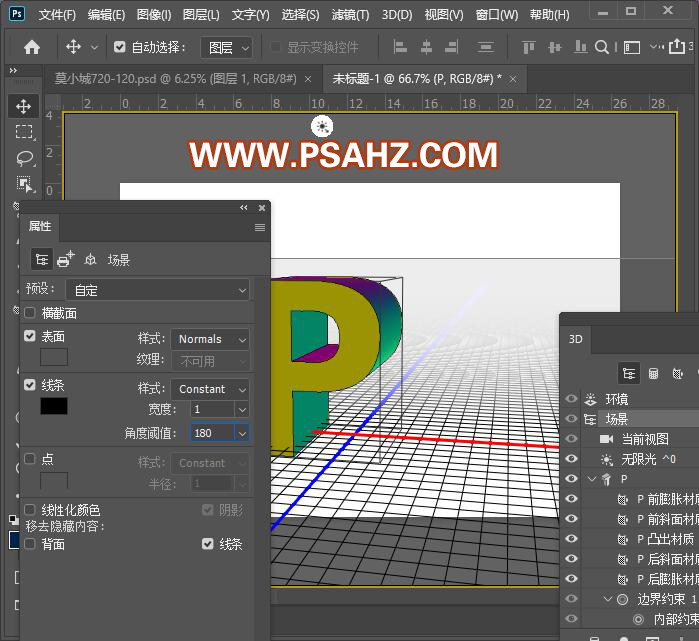
选择文字在属性第二个页面参数中修改参数如图:
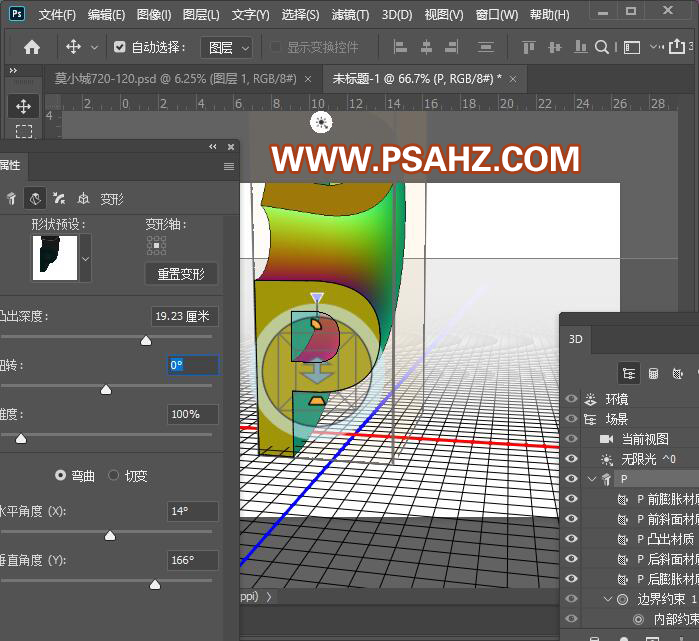
将文字进行合适的旋转放置
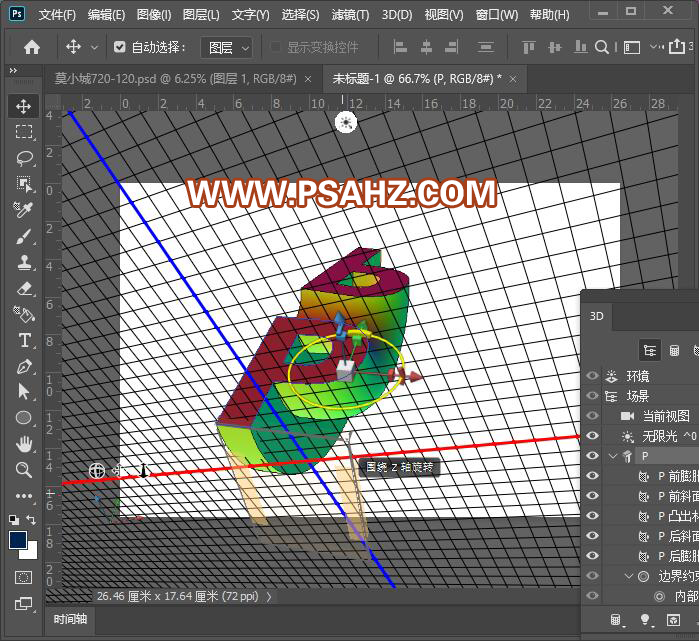
制作第二个字,用相同的方法,使用文字工具输入一个“S"文字填充为任意色都可以

相同的方法,做3D立体,然后旋转
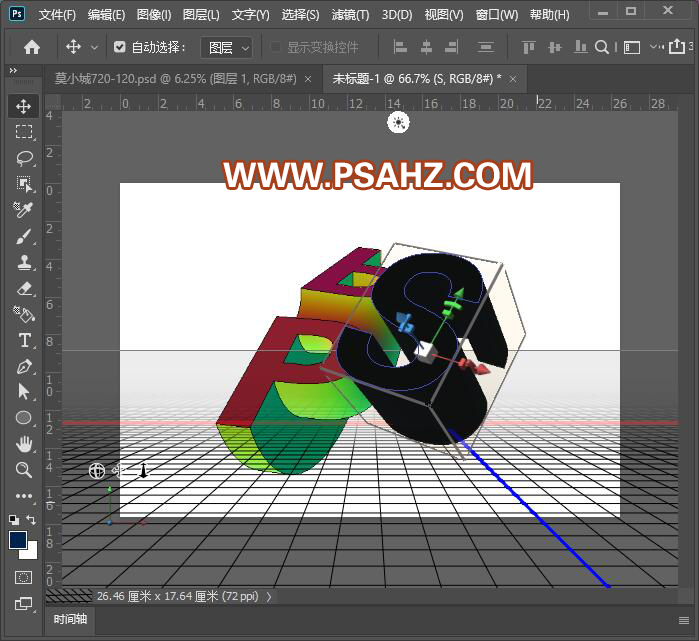
同样给S做相同的处理

回到图层右键将两个图层都渲染3D图层

将两个文字,转换为智能对象
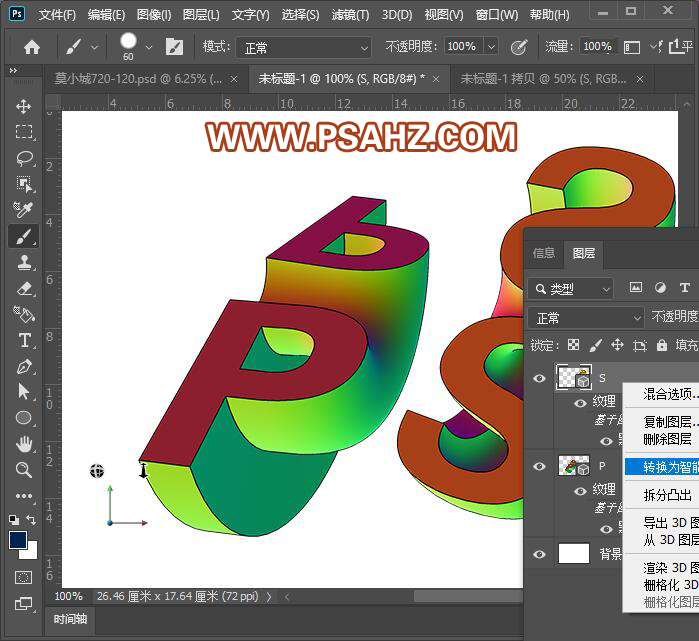
将S放置p的上面如图,将添加蒙版,使用黑色画笔将多余的地方擦除
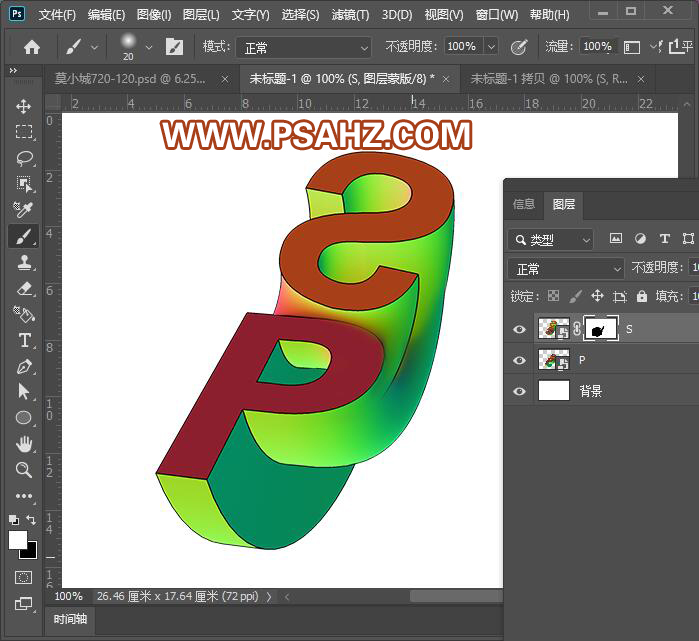
背景填充绿色,并新建图层,在文字下方使用柔边圆画笔吸取文字中的黄色,绘制光亮
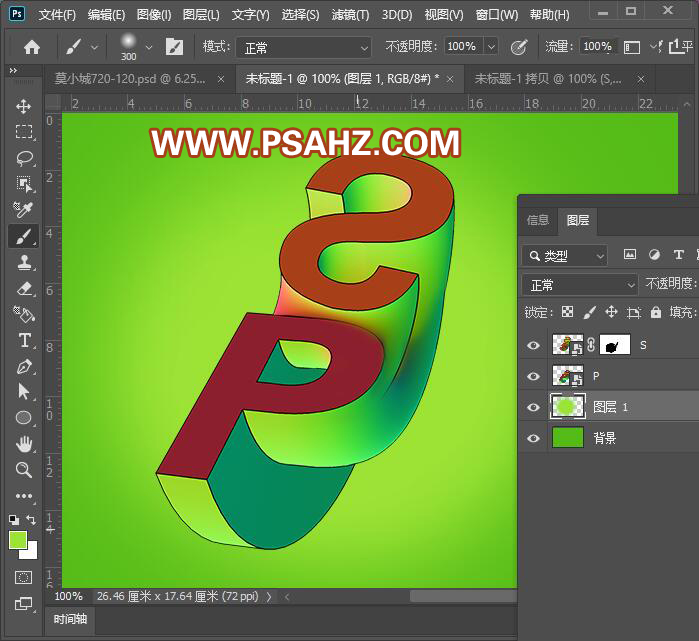
最后添加一个色彩平衡,调中间调,参数如图
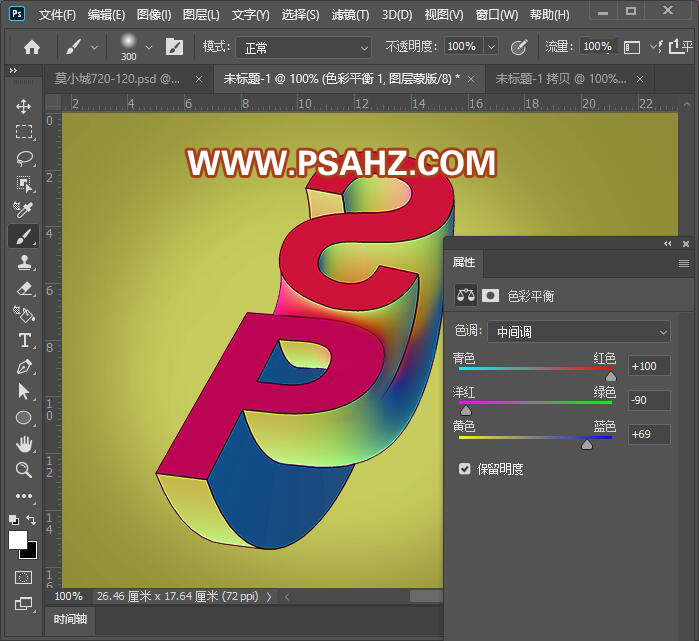
完成效果如图: